Si vous utilisez WordPress comme moteur de blog, vous avez certainement dû vous rendre compte que le système de recherche intégré est assez médiocre au niveau de la pertinence des résultats. Alors pourquoi ne pas utiliser la puissance du moteur de Google pour notre blog ? C’est possible avec Google Custom Search Engine. Vous proposerez ainsi de meilleurs résultats de recherche à vos lecteurs tout en ayant la possibilité de générer des revenus supplémentaires car il est possible de coupler Google Custom Search Engine avec Google AdSense.
Note : Google Custom Search Engine peut être implémenté sur n’importe quel site ou blog mais ce tutoriel s’adresse en particulier aux bloggeurs sous WordPress (partie 5).
1. Création du moteur personnalisé
Allez sur Google Custom Search Engine et commencez à créer un nouveau moteur personnalisé. Vous y renseignez le nom, la description et la langue du moteur. Vous sélectionnez comme type de recherche « uniquement les sites que je sélectionne » pour être certain de bien voir des résultats contenant uniquement des articles de votre blog. Vous choisissez enfin l’édition standard de Google Custom Search Engine.
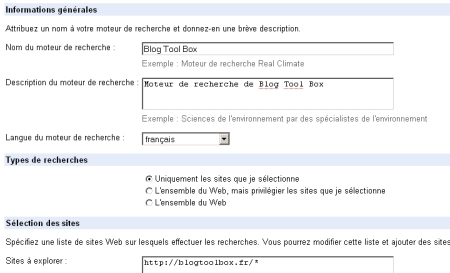
Vous devriez maintenant voir votre nouveau moteur de recherche depuis la page principale de Google Custom Search Engine et être capable d’accéder au panneau de configuration de celui-ci.
2. Customisation du moteur
Depuis l’onglet « Éléments graphiques », vous allez pouvoir customiser votre moteur ainsi que l’affichage des résultats de recherche pour que ceux-ci s’intègrent au mieux à votre design.
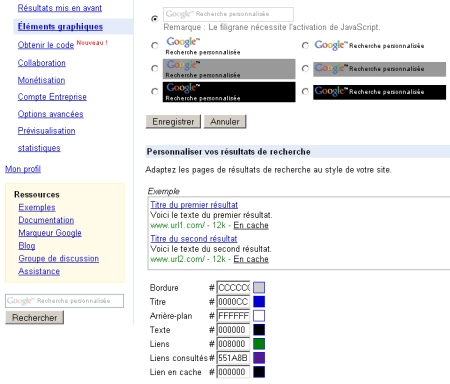
3. Associer votre compte Google AdSense avec Google Custom Search Engine
Si vous possédez un compte Google AdSense et que vous souhaitez générer des revenus supplémentaires grâce à votre moteur de recherche, vous devez vous rendre dans l’onglet « Monétisation » pour associer vos deux comptes. À chaque fois que vos visiteurs cliqueront sur une annonce figurant dans leurs résultats de recherche, vous gagnerez de l’argent.
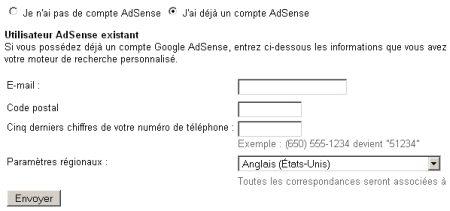
Après l’association des deux comptes, vous pourrez créer un critère personnalisé AdSense pour effectuer le suivi des revenus générés par votre moteur. Le nom de votre critère apparaitra ensuite dans vos statistiques Google AdSense.
4. Récupérer le code du moteur
Après toutes ces étapes, il nous reste à récupérer le code qui va nous permettre d’intégrer le moteur à notre blog. Allez maintenant dans la section « Obtenir le code » et choisissez l’option « Héberger les résultats sur mon site Web en utilisant un iframe ». Vous indiquez ensuite l’url pour les résultats de recherche : http://mon-blog.fr/recherche/ (on verra dans la suite pourquoi on choisit « recherche ») et vous choisissez l’emplacement des annonces publicitaires.
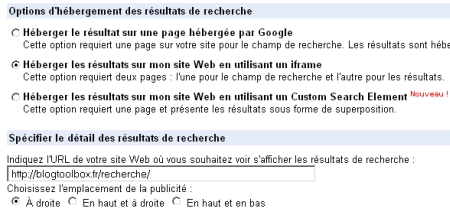
5. Intégration dans WordPress
Depuis votre tableau de bord WordPress, créez une nouvelle page que vous appelez comme vous voulez mais prenez garde à bien faire correspondre le permalien de celle-ci avec l’url indiquée tout à l’heure : http://mon-blog.fr/recherche/
Ensuite, vous y collez simplement le code des résultats de recherche donné par Google.
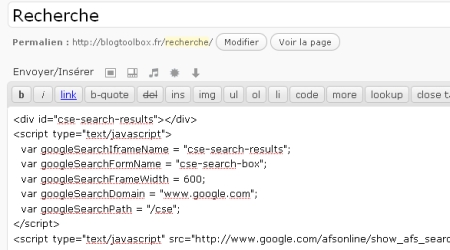
Il ne vous reste maintenant plus qu’à remplacer le formulaire de recherche de votre thème avec le deuxième code fourni par Google.
Si vous avez bien traversé toutes ces étapes, vous devriez maintenant avoir Google Custom Search Engine parfaitement intégré à votre blog. Si vous avez en plus associé votre compte Google AdSense, vous y retrouverez les statistiques des revenus générés par votre moteur, vous retrouverez également des statistiques sur l’utilisation de votre moteur dans votre compte Google Analytics.
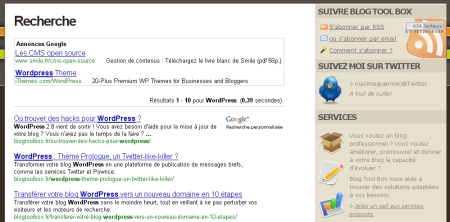
6. Pour aller plus loin
Si votre blog possède un forum, vous pouvez en plus spécifier son adresse lors de la création de votre moteur (vous pouvez ajouter d’autres sites par la suite) pour proposer des résultats de recherche de votre blog et de votre forum en même temps. Rien ne vous empêche de mettre le champ de recherche de votre moteur ailleurs que sur votre blog, etc. A vous de jouer !
Si vous souhaitez intégrer Google Custom Search Engine sur votre site mais que vous n’avez pas le temps ou les moyens de le faire, Blog Tool Box peut vous aider. Jetez un œil aux services proposés.
C’est la solution que j’ai adoptée sur mon site, car les résultats de base de WordPress ne sont pas lisibles. >> http://www.molusk.net
A noter aussi ce plugin : http://aleembawany.com/projects/wordpress/google-custom-search-plugin/ pour faciliter l’intégration.
Une solution qui pourrait vite devenir obsolète suite à la sortie d’un API de recherche http://wordpress.org/extend/plugins/search/ mais je préfère pour l’instant utiliser le plugin Relevanssi qui permet une mise en évidence des résultats de recherche.
http://www.mikkosaari.fi/relevanssi/
Bonjour,
J’avais google comme moteur de recherche avant sur mon site html.
Maintenant je suis sous WP (trop bien !!!) et disons que Google n’est pas encore passé pour réactualiser le référencement de mon site nouvelle version…même si j’ai déjà publié quelque truc récemment.
Bref, du coup je ne peux pas réinstaller Google comme moteur de recherche puisqu’il n’a pas encore référencé mon site ? A moins que l’installation déclenche le référencement ?
Mon soucis est surtout d’avoir un moteur de recherche qui marche donc dois-je l’installer ou attendre un peu de référencement de la part de Google ?
Merci
Il me semble que le fait de soumettre un sitemap.xlm peut suffire.
Bonjour,
J’ai adopter le même plugin dans wordpress,mais j’ai des soucis au niveau de l’affichage des résultats de recherche, il m’affiche la page de résultat à ce niveau ça marche bien mais lorsque je clique sur un résultat il me redirige vers une autre page à l’extérieur de mon site moi je ne veux pas ça,je veux la recherche comme dans le site de Mr MASURE.Peux tu m’aider svp Mr MASURE.et j’ai un autre soucis c’est que dans mes pages il y a des documments issuu(site de publications de documents) incluent dans mon blog et je veux que la recherche s’applique dedans ces documents .
Merci d’avance.
J’ai suivi les même étapes mais il n’y a que le moteur de recherche de Google qui apparait sur la page. Les résultats ne sont pas du tout affichés. Il y a ce message là « No Results Found – The page you requested could not be found. Try refining your search, or use the navigation above to locate the post. » Quelqu’un peut m’aider à régler ce problème?